- この記事を読んでほしい人
- ・ノートパソコンのキーボードが全く(または一部のキー)効かなくなった・・・
・ノートパソコンのキーボードが壊れたらどうすればいい?
今回の記事は、Windows搭載のノートパソコンでキーボードが反応しなくなった時の対処方法についてです。
多くの場合、ノートパソコンには文字入力のためのキーボードが内蔵されています。
※MicrosoftのSurface proシリーズのようなタブレット+脱着可能キーボードといった構成は除く
もしもキーボードが壊れてしまった場合、デスクトップPCのようにキーボード単体だけを買い替えればOKというワケにはいきません。
ノートパソコンでキーボードが使えなくなると焦ってしまうと思いますが、まずは落ち着いて状況を確認しましょう。
キーボードが効かなくなったとしても、即修理が必要となるわけではありません。
まずは落ち着いて、キーボードの故障なのかどうかを確認してから判断しましょう。
すべてのキーが反応しなくなってしまった時の対処法
すべてのキーが全く反応しない場合の原因としては、主に以下の3つが考えられます。
・ソフトウェアの異常
・マザーボードの故障
・パソコン組立の不良(配線が外れているなど)
修理に出すかどうか判断するために、これから述べるステップを踏んでみましょう。
再起動してみる
マウスやタッチパッドが使用できる状態なら、パソコンを再起動してみましょう。
キーボートが反応しなくなった原因が「ソフトウェアの一時的な不具合」なら、復旧する可能性があります。
注)できるだけ電源ボタン長押しでのシャットダウンはしないようにしてください。正しいシャットダウンではないため、HDDやSSDのデータ破損の恐れがあります。
ドライバーの更新をしてみる
キーボードとオペレーションシステム(ここではWindows)の橋渡しをするソフトウェアである「ドライバー」に異常が起きているのであれば、ドライバーの更新で復旧する場合があります。
- キーボードドライバー更新の方法 ※Windows10/11の場合
- ①タスクバーのWindowsボタンを右クリックし、デバイスマネージャーを開く。
②キーボード ⇒ HIDキーボードデバイスを右クリック。
③ドライバーの更新⇒ドライバーを自動的に検索。
「最適なドライバーがすでにインストールされています」と表示されるなら、ドライバーには異常がないと判断していいでしょう。
PCを初期状態に戻す
このステップで復旧するケースは稀なので、面倒であれば飛ばしてしまっていいと思います。
タスクバーのWindowsボタンを左クリックし、「設定」をクリック。
「更新とセキュリティ」⇒「回復」をクリックし、「このPCを初期状態に戻す」で「開始する」を選択。
回復オプションは「個人用ファイルを保持する」、設定の変更→「プレインストールされているアプリ」をオンでいいと思います。
パソコン購入後に追加でインストールしたアプリやOSの設定は削除されますが、写真や個人データは残したままにできます。
※「すべて削除する」を選択すると、写真や購入時にすでにインストールされていたアプリまで消えてしまうので、初心者にはオススメしませんし、復旧する可能性も低いです。
外付けのUSBキーボードを接続する
もし外付けのUSBキーボードをお持ちなら、接続してみましょう。
多くの場合、外付けキーボードからのキー入力は問題なくできると思います。
そうなるとノートパソコン内蔵のキーボードの故障を疑うのが妥当なので、
修理を検討する or 外付けキーボードを使用してしのぐ
といった判断となるでしょう。
メーカー保証期間内であれば、購入店舗かメーカー窓口へ連絡し修理の手続きをとりましょう。
保証期間外であれば、モノによりますが数千円~数万円の修理費が発生します。
メーカー修理だと割高になる場合が多いので、大手の修理業者に見積依頼する手もありますよ。
パソコン修理はドクター・ホームネット一時的な対処法
外付けキーボードもないし、修理に出してる時間もないけど、すぐにパソコンで文字入力できないと困る!
と言う時は、以下の方法で急場をしのぎましょう。
ソフトウェアキーボードを表示させてマウスで文字入力(Windows10/11の場合)
タスクバーで右クリック⇒タッチキーボードボタンを表示⇒タスクバーに表示されるキーボードボタンをクリック
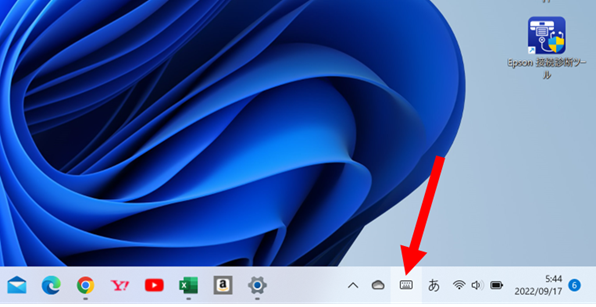
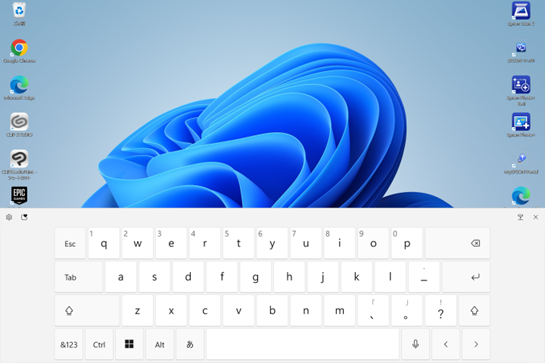
ソフトウェアキーボードでその場をしのぎましょう。
一部のキーだけが反応しない場合の対処方法
この場合のほとんどが、キーボードの物理的な故障です。
1つのキーのみが効かない場合、
その原因の多くはキーの下にある接点電極の消耗、またはキーボード製造時に内部に混入していた異物による接点障害です。
数個のキーが効かない場合、キーボードとマザーボードを接続しているケーブルのラインの断線の可能性が高いです。
この症状だと自分での修理はほぼ不可能なので、
修理を検討する or 外付けキーボードを使用してしのぐ
という判断になるでしょう。
修理費用は、高級なノートパソコンでもないかぎり数千円~2、3万円以内じゃないでしょうか。
パソコン修理はドクター・ホームネットなお、テンキー付のキーボードでテンキーだけが反応しない場合は、NumLockキーの影響です。
故障と早とちりせず、まずはNumLockキーを押して復旧するか確認してみましょう。
ノートパソコンのキーボード 故障の主な原因
ここでは、参考までにノートパソコンのキーボードが故障する主な原因を述べます。
ユーザーでできることは限られますが、できる範囲で取り扱いを注意すれば故障の確率を少なくすることができますよ。
ノートパソコンのキーボードの構造
その前にノートパソコンのキーボードの簡単な構造を紹介します。
ノートパソコンのキーボードは薄型軽量が求められるため、メンブレン方式という構造が取られているものが大半です。
これに対して、一部のデスクトップPCやゲーム用などの耐久性や入力安定性を重視する用途では機械式接点(メカニカル方式)が用いられます。
メンブレン方式とは、簡単に言うと電気回路を印刷した薄いフィルムを2~3枚重ねたものです。
キートップとメンブレンの間には、ラバードーム(シリコンゴム)が存在しています。

(メンブレン式キーボード)
僕たちがキーボード操作すると、内部ではこんな動作が起きています。
①キートップを押す
↓
②ラバードームが凹み、ラバードームを介してメンブレンを押す
↓
③メンブレンの上の層の回路が下の層の回路に触れる
↓
④キーを押した箇所の信号が、配線を通じてマザーボードなどの制御側に伝達される
↓
⑤マザーボード側が、何のキーが押されたか認識する


これを知ったうえで主な原因を述べます。
ラバードームの劣化
シリコンゴムの経年劣化や、強い力で何度も押し続ける、継続して強い力がかかり続けるなどでゴムが劣化し、
キーを押したときにメンブレンまでチカラが伝わらず、キーが効かないという現象が起こり得ます。
この場合、一部のキーが効かない、効きにくいという現象になるでしょう。
不必要に強い力でキーを叩いたり、キーボードの上に重いものを乗せ続けたりするような行為は寿命を縮めることになります。
メンブレンの配線ショート
キートップのスキマからの異物や水の侵入、メーカーでの製造時にメンブレン層に異物などが付着したまま出荷された場合、
メンブレン配線のショートが起こる可能性があります。
この場合、あるキーが効きっぱなしになるという現象になる可能性が高いです。
キーを押した拍子に、メンブレンの層間に電気を流す物体(水や金属くず)が入り込むことで発生するケースが考えられます。
メーカーでの製造過程で入り込む異物はメーカーの出荷検査をすり抜けてしまうものもあるため、ユーザーは対処できないです。
我々ができることは、少なくともキーボードの上に液体をこぼさない、小さなごみをこぼさない、マメに清掃するといったことですね。
メンブレンの配線の断線
比較的大きく鋭利は異物がメンブレン上に侵入したとき、キーをおすことでメンブレン層と突き破る場合があります。
配線が断線することで、マザーボードに信号を伝達できなくなり、いくつかのキーが効かなくなるでしょう。
マザーボードとの接続部外れ
メンブレンの配線は最終的にマザーボード側のコネクタに接続されますが、ごく稀に振動や衝撃でコネクタから外れる場合があります。
これはパソコンの設計的な脆さ、パソコン製造時の組立不良に起因するところが大きいです。
メンブレン配線が外れると、全キーが効かない状態になるでしょう。
衝撃や持ち運び後に全キーが効かなくなった・・・と言う時は、この現象の可能性があります。
さいごに
ノートパソコンのキーボードを修理するとなると、
メーカー保証期間を過ぎてしまっていれば、高額な修理費を請求されることもあります。
パソコンの世界において、キーボードという文字入力デバイスは何十年も変わらず存在し続けています。
近年では音声入力やソフトウェアキーボードなど、ハードウェアとしてのキーボードが無くても文字入力できる時代になってきました。
しかし、
文字入力の正確性や入力スピードの優位性から、従来のハードウェアキーボードも今後しばらく存在し続けるでしょう。
ノートパソコンでキーボードが使えなくなると、本当に困るしストレスが溜まります。
日頃の使い方に注意を払いつつ、もしもの場合の対処方法を知っておき、いざという時のための外付けキーボードを用意し、それでもダメなら修理するというステップを知っておくと故障の時も落ちついて対応できるでしょう。
↓安価なメンブレン式
↓高耐久、高精度のメカニカル式
おわり






コメント